Tout savoir sur la lampe torche iPhone

Nous n’en avons pas fini avec les raccourcis et astuces iPhone !
Aujourd’hui, nous allons découvrir dans cet article différentes utilisations liées à la lampe torche iPhone.
Certes, cette fonctionnalité peut paraître à première vue facile à manipuler. Cependant, la torche frontale peut être sujette à certains bugs et dysfonctionnements…
Astuce n°1 : éteindre ou allumer la torche via le centre de contrôle
La méthode la plus répandue afin d’avoir accès à la lampe torche iPhone consiste à passer par le centre de contrôle. Ce dernier réunit plusieurs fonctionnalités à portée de main (Wifi, Bluetooth, mode avion, minuteur, calculatrice, luminosité d’écran, torche, etc).
Néanmoins, sachez que pour accéder au centre de contrôle, la manipulation varie d’un modèle de terminal Apple iPhone à un autre.
iPhone 8, iPhone SE et versions précédentes :
- Faites glisser votre doigt du bas vers le haut de l’écran afin de faire apparaître le centre de contrôle
- Puis, appuyez sur le bouton représentant la lampe torche. À cet instant, la lumière LED s’allumera
- Enfin, touchez le même interrupteur pour l’éteindre.

iPhone X, iPhone XR, iPhone XS et modèles suivants :
- Pour faire apparaître le centre de contrôle, faites glisser votre doigt cette fois-ci depuis l’angle supérieur droit vers le bas de votre écran
- Désormais, il vous suffira d’appuyer sur le bouton représentant la lampe pour l’activer. Ensuite, pour éteindre la « LED lampe torch », retouchez simplement le même bouton.
Si c’est le centre de notifications qui s’affiche lors de la manipulation au lieu du centre de contrôle, c’est que vous avez effectué le balayage trop près de la partie supérieure centrale.
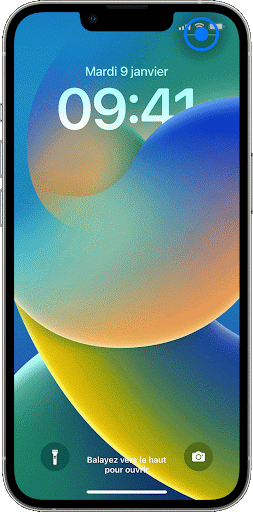
Remarque : laisser la lampe torche allumée trop longtemps diminue l’autonomie de l’accumulateur du téléphone Apple.
Enfin, sachez que les deux manipulations susmentionnées peuvent se faire à partir du mode verrouillage ou déverrouillage de l’écran.
Astuce n°2 : allumer ou éteindre la lampe torche via l’appli réglages
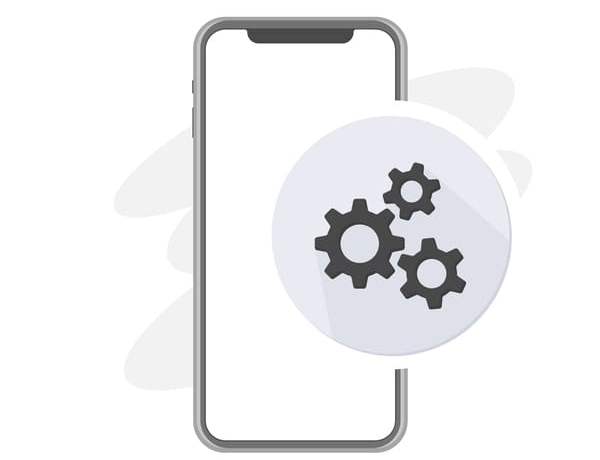
Il se peut que l’icône représentant la lampe frontale LED n’apparaisse pas dans le centre de contrôle. Donc, pour allumer ou éteindre la « torch lamp » de l’iPhone, il faudra passer par l’application Réglages. En effet, depuis les paramètres du smartphone Apple, vous pourrez ajouter le widget de la lampe torche afin que ce dernier s’affiche dans le centre de contrôle.
Pour cela, suivez attentivement les étapes suivantes :
- Dirigez-vous vers les réglages, puis sélectionnez l’onglet « Centre de contrôle »
- Ensuite, dans la catégorie « Autres commandes », choisissez l’icône Lampe torche et appuyez sur « + » pour l’ajouter.
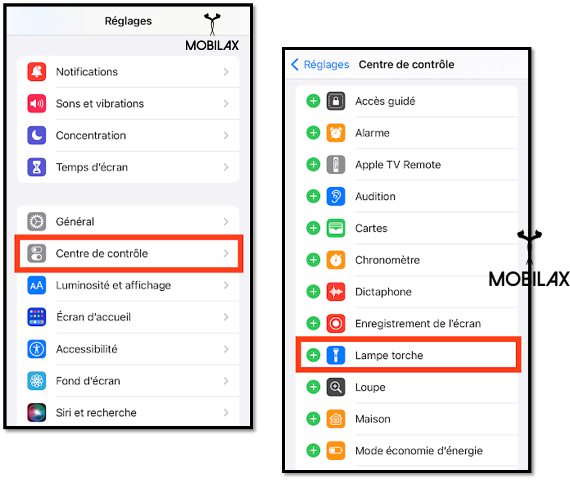
Astuce n°3 : éteindre ou allumer la lampe via le raccourci Siri

La troisième méthode consiste à utiliser l’intelligence artificielle Siri !
Si vous n’avez pas configuré l’assistant virtuel Siri lors de la configuration initiale de votre smartphone Apple, suivez les instructions de notre mini tuto ci-dessous afin de l’activer manuellement :
- Rendez-vous dans les réglages, puis cliquez sur l’option « Accessibilité »
- Sélectionnez l’onglet « Bouton principal », puis activez « Siri » en cliquant dessus.
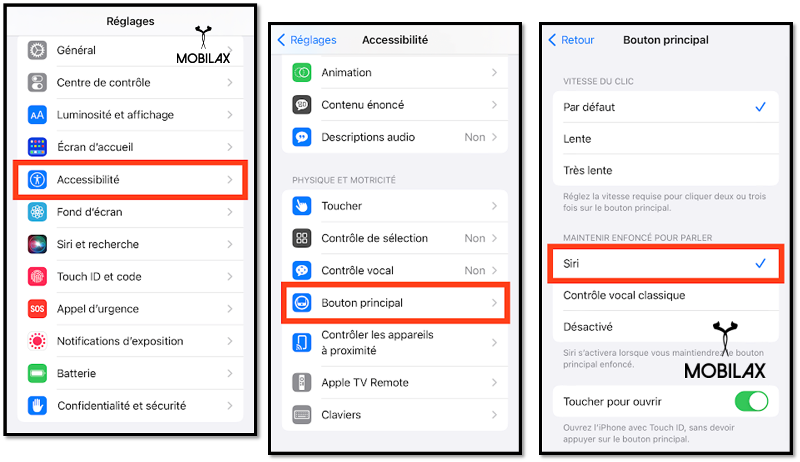
Une fois que vous avez configuré Siri, restez appuyer sur le bouton principal (empreinte digitale Touch ID) ou le bouton latéral (pour les modèles disposant de la reconnaissance faciale Face ID), puis dites une des phrases suivantes :
- « Dis Siri, peux-tu allumer ma lampe torche ? »
- « Dis Siri, allume ma lampe torche s’il te plaît »
- « Dis Siri, peux-tu éteindre ma lampe torche ? »
- « Dis Siri, éteins ma lampe torche s’il te plaît ».
Comment régler la puissance lumineuse de la torche iPhone ?
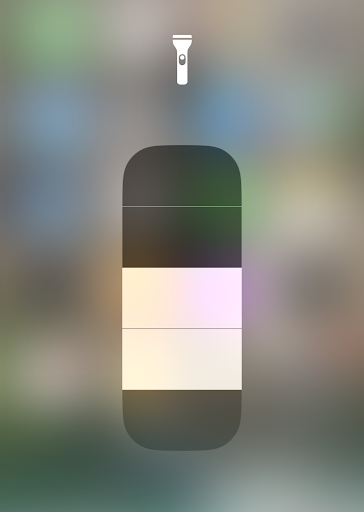
L’intensité lumineuse de lampe torche LED est facilement réglable et ajustable depuis le centre de contrôle de l’iPhone.
Encore une fois, la procédure pour faire apparaître ce dernier va varier selon le modèle de téléphones portables et tablettes Apple que vous possédez (voir astuce n°1).
Ensuite, une fois que vous êtes sur le centre de contrôle de l’appareil mobile Apple, suivez les instructions ci-dessous afin de régler l’éclairage LED :
- Maintenez le bouton représentant la petite lampe de poche 🔦
- Faites glisser votre doigt sur le curseur vers le haut pour obtenir un éclairage puissant, puis vers le bas afin de diminuer l’intensité de la lampe frontale.
Remarque : bien évidemment, les heures d’autonomie de la batterie lithium-ion se verront diminuer si vous choisissiez d’utiliser la lampe torche en pleine puissance et en activité principale.
Également, cette manipulation peut se faire depuis un écran verrouillé ou non.
Que faire si le flash ou l’appareil photo ne fonctionne pas sur votre appareil Apple?

Le flash ou l’appareil photo n’est pas fonctionnel sur votre iPhone, iPad ou iPod Touch ?
Pas de panique, procédez à quelques vérifications afin de détecter le problème !
Voici quelques conseils qui peuvent être intéressants lorsque vous rencontrez ce souci :
- Tout d’abord, veuillez retirer toutes coques ou accessoires de protection (housses, films, etc). En effet, un de ces derniers peut contenir une monture d’objectif magnétique (aimant) ou encore recouvrir l’appareil photo et/ou le flash empêchant la prise de photo
- Ensuite, testez la lampe LED en accédant au centre de contrôle (voir astuce n°1). Également, vous pouvez tester le flash LED en ouvrant l’application « Appareil Photo » puis en appuyant sur l’icône qui représente le flash située en haut à gauche de l’écran
- Si le flash s’active en clignotant, optez alors pour l’option « Activé » au lieu de « Flash auto »
- Pensez à redémarrer votre terminal Apple et télécharger la dernière version iOS si le problème persiste
- Enfin, il se peut qu’un profil de configuration, et plus particulièrement un profil de gestion d’appareil mobile (MDM) puisse être à l’origine du problème et désactiver l’appareil photo.
Astuce : lorsque vous prenez la photo, celle-ci est floue ?
Nettoyez les objectifs des appareils photos à l’aide d’un chiffon en microfibre !
Par contre, si des corps étrangers ou saletés se sont infiltrés à l’intérieur de l’objectif suite à un ou plusieurs chocs, dans ce cas, il est plus prudent et plus sage de contacter le service client et assistance Apple. Celui-ci vous orientera de la meilleure façon possible…
En bonus, découvrez comment procéder à l’allumage de la lampe torche sur Apple Watch en quelques clics :

Articles similaires :
- Double Tap iPhone
- Modifier activité Apple Watch
- Quel iPhone acheter ?
- Export SMS iPhone
- Comment préserver sa batterie iPhone ?
- Personnaliser ses widgets
- Comment localiser ses AirPods, AirPods Pro et AirPods Max ?
- Comment réinitialiser des AirPods, AirPods Pro et AirPods Max ?
- AirDrop ne fonctionne pas
- Code iPhone oublié : comment réinitialiser ce dernier ?
- Astuce photo iPhone
- Mon iPhone ne charge plus
- Comment changer sa messagerie vocale sur iPhone ?
- Comment déverrouiller un iPhone indisponible ou iPad désactivé ?
- Transfert WhatsApp Android vers iPhone
- Aucun service iPhone
- Spam calendrier iPhone
- iMessage en attente d’activation
- Problème de partage de connexion sur iPhone
- Changer le nom de son iPhone
- Partage code wifi iPhone
- Rotation écran iPhone
- Comment synchroniser un iPhone et un Mac ?
- Verrouillage automatique iPhone : fonctionnements et astuces
- Presse-papier iPhone
- Numéro masqué iPhone : le guide pratique
- Comment débloquer un numéro de téléphone ?
- Trackpad bloqué sur Mac : remèdes et solutions
- Les AirPods sont-ils compatibles avec Android ?

Commentaires
Laisser un commentaire